文章詳情頁
windows11無法訪問指定設備路徑或文件解決教程
瀏覽:112日期:2023-01-27 13:34:44
很多朋友在使用windows11時,可能會在打開某些文件的時候出現提示無法訪問指定設備路徑或文件,這很有可能是因為我們的鏈接不對,或者是沒有相關權限,我們可以根據問題針對性解決,下面就一起來看一下吧。

方法一
1、首先要確保我們的路徑是正確的,如果真的有誤,怎么操作都沒有用。
2、確認完成后,如果還是打不開,可以右鍵桌面“此電腦”選擇“管理”
3、依次進入“系統工具”-“本地用戶和組”-“用戶”,然后在右邊找到本機的用戶。
4、雙擊用戶打開,確認“用戶已禁用”選項沒有被勾選。
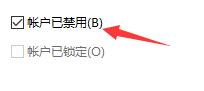
方法二
1、如果確認用戶沒有被禁用,那么可能是我們沒有足夠的權限進行操作。
2、首先右鍵選中文件所在的盤符,然后點擊“屬性”
3、在上方找到“安全”選項卡,點擊進入安全設置界面。
4、選擇需要使用的用戶,然后查看下方的權限,如果沒有權限就點擊“編輯”再勾選相關權限即可。
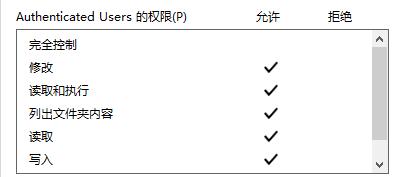
相關文章:win11常見問題匯總 | win11藍屏開不了機 | win11全是英文解決方法
以上就是windows11無法訪問指定設備路徑或文件解決教程了,大家如果遇到了相關問題都可以通過添加權限的方法解決。想知道更多相關教程還可以收藏好吧啦網。
以上就是windows11無法訪問指定設備路徑或文件解決教程的全部內容,望能這篇windows11無法訪問指定設備路徑或文件解決教程可以幫助您解決問題,能夠解決大家的實際問題是好吧啦網一直努力的方向和目標。
標簽:
Windows系統
上一條:win11連不上網解決方法下一條:windows11pro下載地址及方法
相關文章:
1. UOS怎么設置時間? 統信UOS顯示24小時制的技巧2. Win10必應搜索不了怎么辦?Win10系統bing搜索不了的解決方法3. 鼠標怎么設置為左手? deepin20左手鼠標設置方法4. Win11系統搜索不到藍牙耳機怎么辦?Win11搜索不到藍牙耳機解決方法5. freebsd 服務器 ARP綁定腳本6. 如何從Windows 10升級到Windows 11?Win10升級到Win11的正確圖文步驟7. centos7怎么進去tmp目錄并清除垃圾?8. 電腦怎么安裝雙系統?Win11 和 Win7雙系統安裝圖文教程9. 消息稱微軟將在未來幾周內推送 Win11 22H2“Moment 2”更新10. Win11關機一直重啟怎么辦?Win11關機不斷重啟解決方法
排行榜
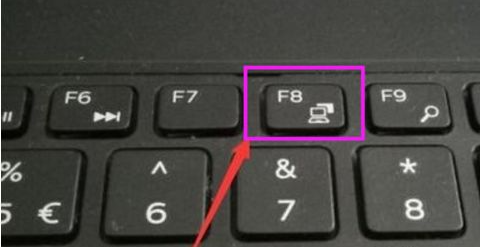
 網公網安備
網公網安備